今天小编又来和网友谈谈为什么 QQ老掉线,QQ掉线是怎么回事 的问题。因为笔者经常在跟朋友聊天的时候,qq就自动掉线了,小编也出现过这种情况。那么为什么qq老掉线呢?听小编慢慢......
2016-11-14 200 qq老掉线
Drodid4X安卓模拟器的SD卡是通过虚拟机的虚拟磁盘来实现的,不能在电脑中直接访问。那遇到需要从SD卡复制/存入数据的操作,比如把游戏数据包放到SD卡、游戏存档数据备份等操作。下面跟安下小编来看看海马玩模拟器共享文件夹功能的使用方法。
1.点击左侧的扳手图标,然后点击共享文件夹图标。
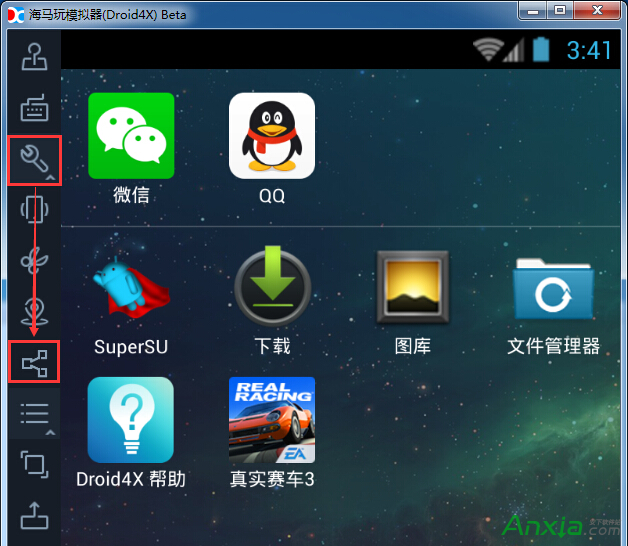
2.在弹出的窗口中选择你要共享的电脑文件夹,然后确认。
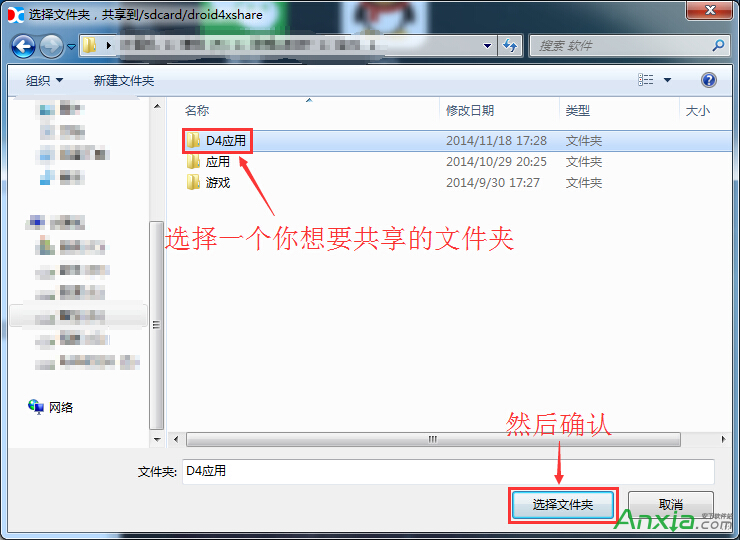
3.在模拟器中随后弹出的"文件管理器"里看到的“droid4xshare”文件夹就是电脑系统中共享的文件夹。
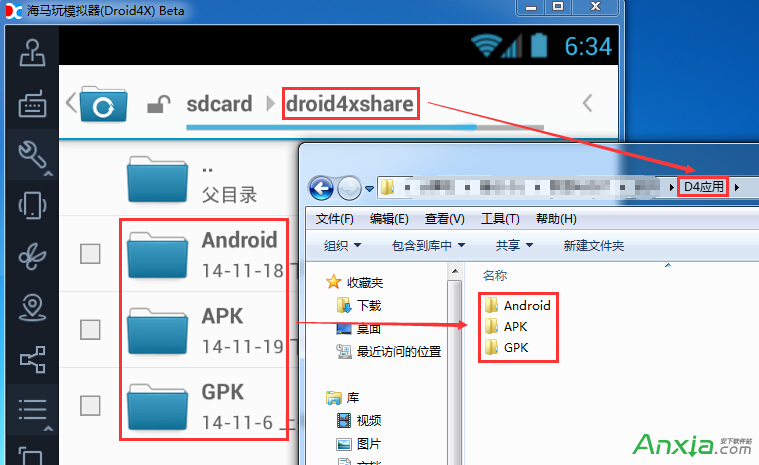
二、操作权限
若访问模式不改成【超级用户访问模式】,会提示“此操作需要更高的权限,请尝试切换到Root访问模式。”
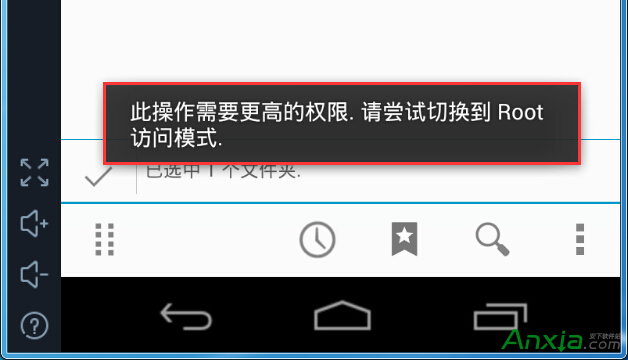
1.依次点击菜单按钮,选择【常规设置】>【访问模式】>【超级用户访问模式】
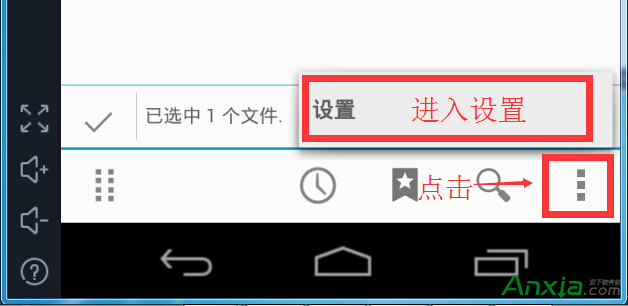
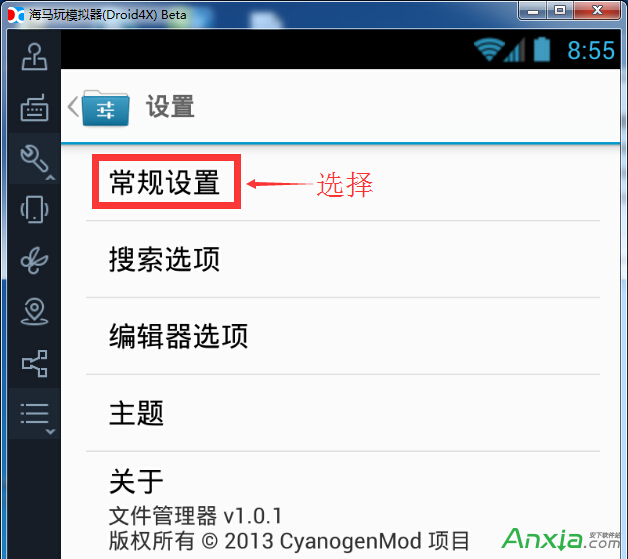
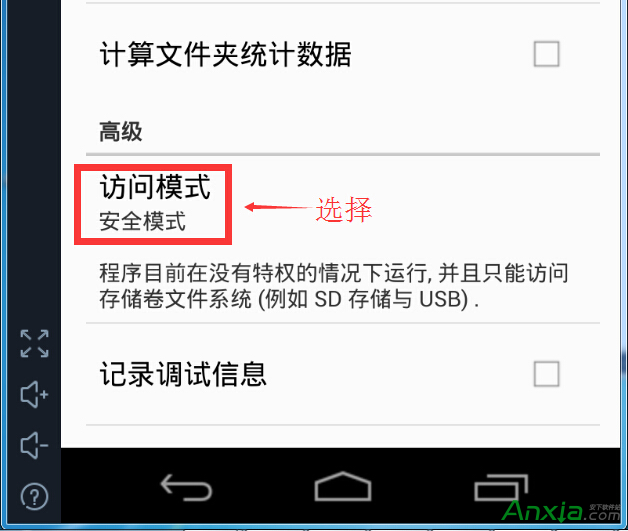
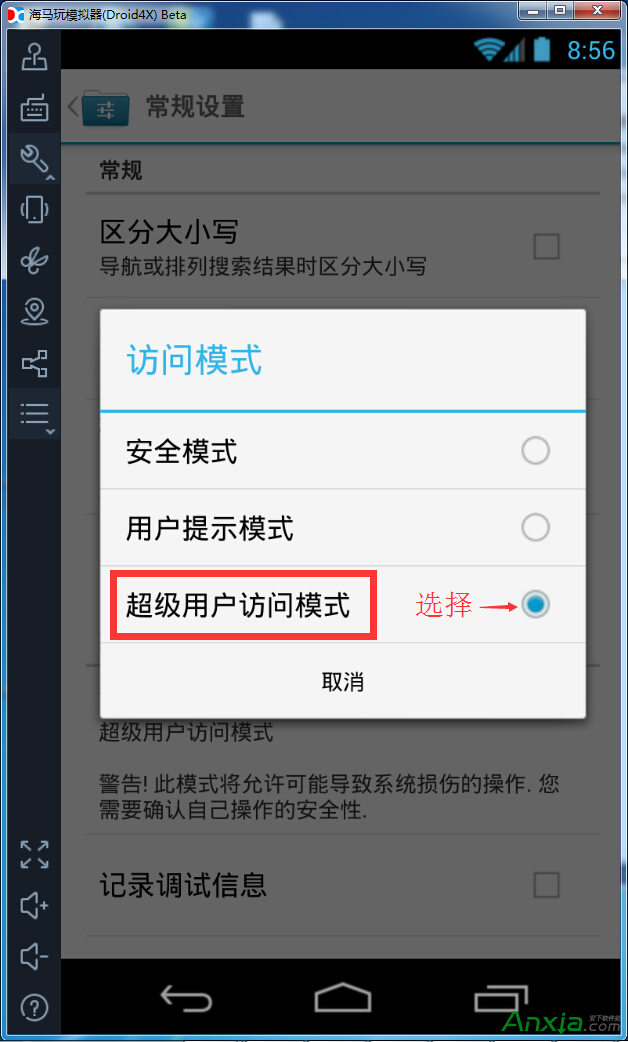
三、导出文件
1.以【真实赛车3】游戏为例,导出游戏数据到共享文件夹。进入【真实赛车3】的游戏数据目录sdcardAndroiddata下,勾选【真实赛车3】文件夹
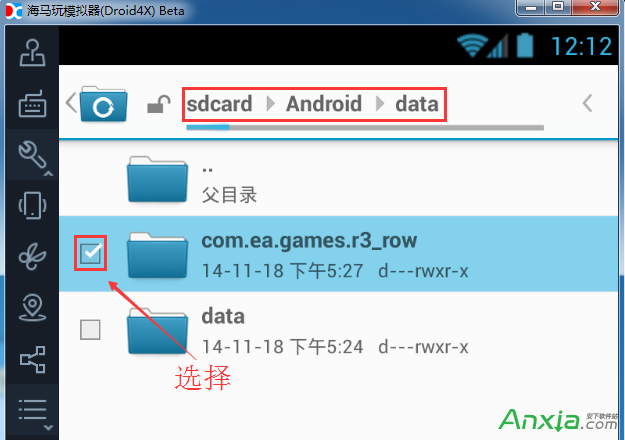
2.勾选后回到共享文件夹“droid4xshare”里,【粘贴选择项到这】等于复制,【移动选择项到这】等于剪切。
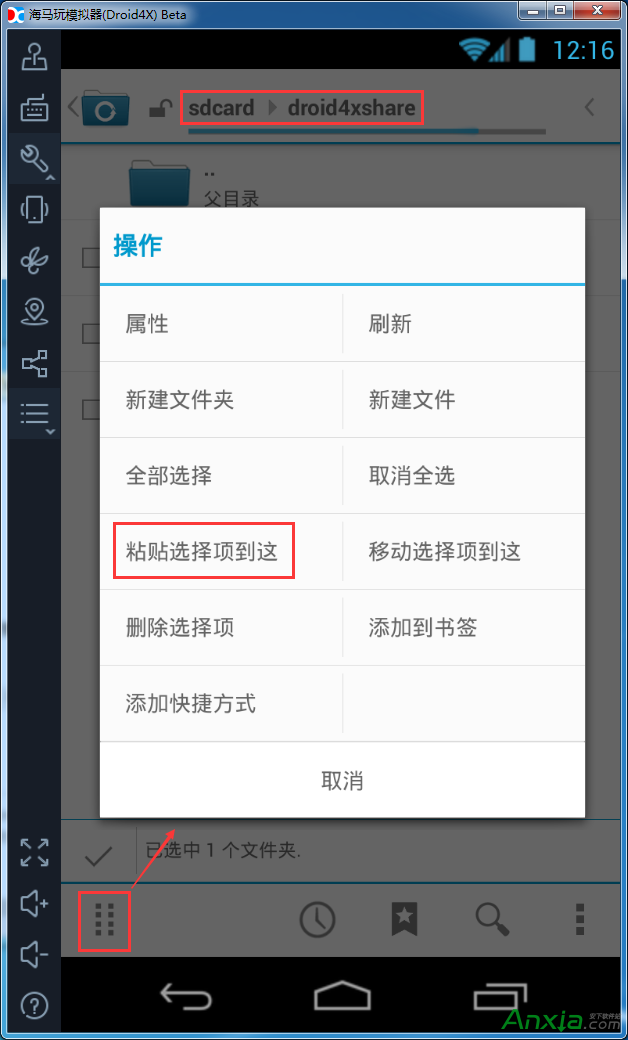
3,导出的文件比较大的话时间要长一点,耐心等待一会。
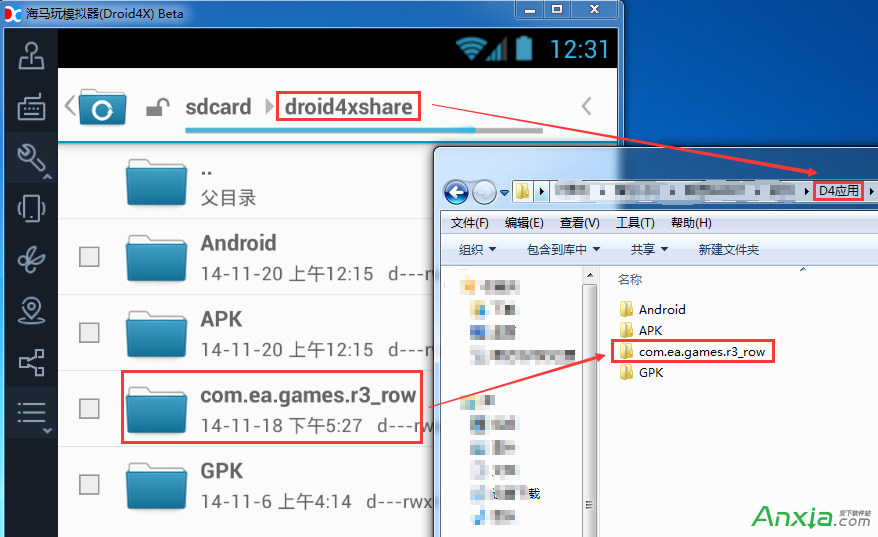
反过来在“droid4xshare”文件夹中勾选文件粘贴或移动到模拟器其他的文件夹里就是导入。
标签: 海马玩模拟器
相关文章

今天小编又来和网友谈谈为什么 QQ老掉线,QQ掉线是怎么回事 的问题。因为笔者经常在跟朋友聊天的时候,qq就自动掉线了,小编也出现过这种情况。那么为什么qq老掉线呢?听小编慢慢......
2016-11-14 200 qq老掉线

Outlook代收邮箱设置指南 1.登录Outlook邮箱(http://www.outlook.com),点击右上角齿轮图标,选择【选项】。 2.点击管理账户下的你的电子邮件账户。 3.点击添加电子邮件帐户下的添加仅发送账户或......
2016-10-04 200 outlook邮箱

Excel2010怎么插入超链接。我们在制作Excel表格的时候,常常会需要一些超链接,让表哥内容更加丰富。可是要怎么插入超链接呢?现在就让小编来跟大家演示一下, 怎么设置Excel2010插入......
2016-10-09 200 excel技巧 excel教程 excel实例教程 excel2010技巧

不管是专业的动画还是简单的GIF动画都需要用软件,但很多朋友都不知道用什么软件制作动画,下面安下小编就来告诉大家制作专业动画和GIF动画都可以用什么软件。收费的、免费的软件......
2016-10-04 200 GIF动画

很多人在使用Beyond Compare的时候,发现Beyond Compare抑制过滤的功能。但是也有用户不需要这种自动过滤的功能的,那么接下来下载吧就和大家分享,Beyond Compare文件夹同步抑制过滤方法。......
2016-09-28 200 Beyond Compa